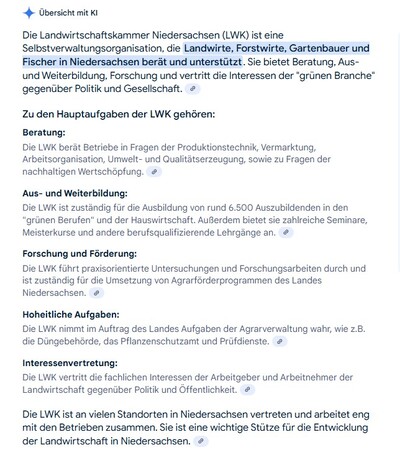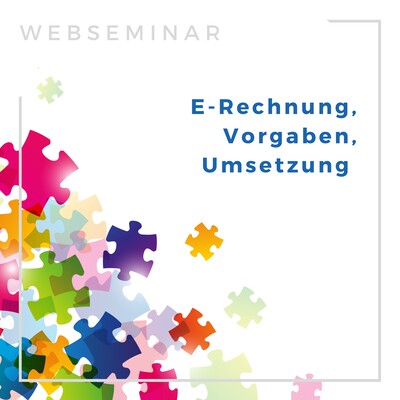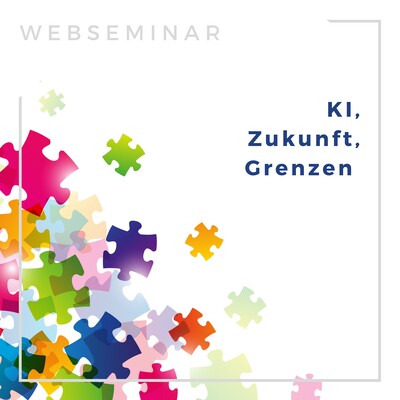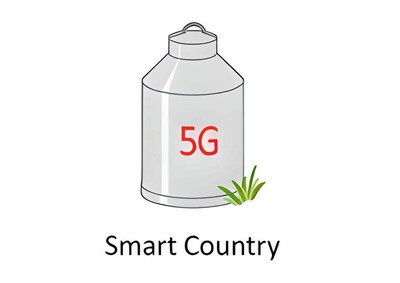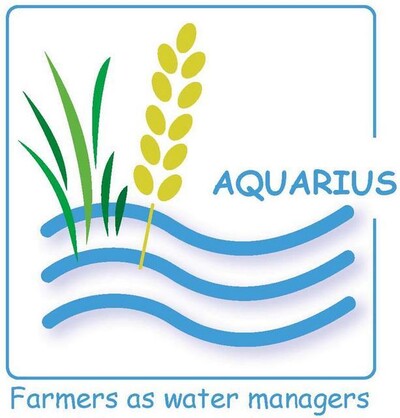Sind Sie Fan von Notizblöcken und Schmierpapier und verzetteln sich manchmal dabei? Struktur und Ordnung bringen virtuelle Notizbücher, etwa OneNote von Microsoft. Hier können Sie alles nach Lust und Laune erfassen und sortieren: Notizen, Links zu Internetseiten, Fotos, Videos oder Daten aus E-Mails.

Wie sind OneNote-Notizbücher aufgebaut?
In OneNote hantiert man mit Notizbüchern, Abschnitten und Seiten. Ein Notizbuch ist vergleichbar mit einer Ordnungsmappe mit farbigen Trennern. Microsoft digitalisiert diese Mappen. Die Trenner heißen Abschnitte. Jeder Abschnitt kann beliebig viele Seiten enthalten. Der Vorteil: Man kann unendlich viele Notizbücher, Abschnitte und Blätter nutzen und muss weder Mappen noch Papier nachkaufen.
Speichern ist nicht notwendig.
Schnelligkeit ist Trumpf bei OneNote. Einen Speicherbutton sucht man vergeblich. Nach dem Schließen des Programms sind automatisch alle neuen Einträge erfasst. Benötigt man einen neuen Abschnitt, genügt ein Klick auf das Plus. Jeder neue Abschnitt heißt "neuer Abschnitt", kann aber mit einem Rechtsklick anders benannt werden. Mit gedrückter linker Maustaste können die Abschnitte in eine andere Reihenfolge geschoben werden.
Finden mit Strg F
Wer auf Ordnung und Struktur steht, kann verschiedene Abschnitte einrichten und sogar nach Farben sortieren. Wer eher chaotisch veranlagt ist, dem kommt die Suchfunktion zu Gute. Die Tastenkombination Strg F steht für FINDEN. Übrigens auch in allen anderen Programmen (Word, Excel, im Explorer oder im Internet). Das heißt, man kann völlig unsortiert Eingaben machen. Das geht in einem Zettelkasten nicht.
Synchronisation – so klappt es
Um Notizbücher immer und überall nutzen zu können, werden sie in einer Cloud gespeichert. Eine Cloud ist ein Speicherort im Netz. Von dort aus werden die Dateien dann per Internet auf alle verfügbaren Geräten verteilt. Das heißt, die Daten werden zwischen PC, Laptop, Tablet und Smartphone ständig abgeglichen. Jede Datei wird auf jedem Gerät automatisch aktuell gehalten, sprich: synchronisiert.
Bei Änderungen automatisch alle synchronisieren - Am Computer ist das die Idealeinstellung. Klicken Sie mit der rechten Maustaste auf das Notizbuch und wählen Notizbuch-Synchonisierungsstatus aus. Alternativ können Sie per Hand synchronisieren. Das bietet sich an, wenn Sie auf dem Laptop arbeiten und nicht mit dem Internet verbunden sind, eine schlechte Datenleitung haben oder im Funkloch stecken. Klicken Sie dazu mit der rechten Maustaste auf das Notizbuch und dann auf Dieses Notizbuch jetzt synchronisieren. Oder drücken Sie die Tastenkombination Shift F9.
Am Smartphone können Sie in den Einstellungen festlegen, ob die Notizbücher unterwegs immer synchronisiert werden sollen oder nur bei einer bestehenden WLAN-Verbindung. Das sollte man vom Mobilfunkvertrag und dem Datenvolumen abhängig machen.
Gutes Team: OneNote und Outlook
Sie sammeln in OneNote Ideen für ein neues Büro? Jemand schickt Ihnen eine Info zu einem praktischen Schrank per E-Mail. Diese Info soll nun in OneNote geschoben werden. Dazu öffnen Sie in Outlook die Mail und klicken dann in der Registerkarte Start das Symbol OneNote an; es öffnet sich ein Fenster, in dem Sie auswählen können, in welchem Abschnitt die Mail eingefügt werden soll. Der Name der Seite ist automatisch der Betreff der Mail. Mit der rechten Maustaste kann man den Seitennamen umbenennen.
Umgekehrt kann man in OneNote erfasste Seiten über Outlook an Kontakte senden. Hierzu wählen Sie den Befehl Seite per E-Mail senden in OneNote aus. Es erscheint ein Outlook-Fenster mit dem Inhalt der OneNote-Seite. Nun geben Sie den Empfänger ein und schicken die Notiz auf die Reise.
Seiteneigenschaften anpassen
Eine neue Seite in OneNote ist grundsätzlich weiß. Man kann sie auch mit Rändern, Linien oder Kästchen versehen. Hierzu öffnen Sie die Registrierkarte Ansicht und gehen auf das Symbol Hilfslinien. Wer es bunt mag, verpasst den Linien unter Linienfarbe Lineal noch eine Färbung.
Eine neue Seite in OneNote hat keine festen Begrenzungen. Das ist praktisch für das grenzenlose Sammeln von Infos. Doch sobald es ans Ausdrucken geht, kann es schwierig werden. Um das Papierformat einer OneNote-Seiten einzustellen, öffnen Sie die Registrierkarte Ansicht und wählen das Symbol Papierformat. Praktisch ist die Standardgröße DIN A4.
Wie gebe ich mein Notizbuch für andere frei?
Sie können ein Notizbuch für sich alleine nutzen. Sie können es aber auch mit anderen teilen. Das ist ideal, um zusammen etwas zu planen: Gemeinsamer Einkaufzettel, Wunschzettel, "Schlachtplan" für die nächste Party, Einrichtung des neuen Büros. Hier werden die Infos gesammelt, und alle sind immer auf demselben Stand. Wer ein Notizbuch anderen zugänglich machen möchten, öffnet es und klickt die Registerkarte Datei und dann Freigeben an. Es folgt ein Klick auf im Web oder Netzwerk freigeben. Nun werden die anderen Personen per E-Mail hinzugefügt. Man hat die Wahl zwischen zwei Freigaberechten: Bearbeitung oder Lesen.
Gibt es Alternativen zu OneNote?
Neben OneNote aus dem Haus Microsoft gibt es weitere virtuelle Notizbücher: Mit Evernote kann man bequem am PC und auch mobil Notizen erstellen. Es gibt kostenpflichtige Versionen, die kostenlose Basis-Version reicht für den Hausgebrauch aus. Ebenfalls praktisch: Google Keep. Dafür ist ein Google-Konto nötig, das aber viele sowieso haben, wenn Sie ein Android-Smartphone nutzen. Wer Apple mag, ist mit Outline (zu Deutsch: Gliederung) gut bedient. Kostenpunkt: 15 Euro.